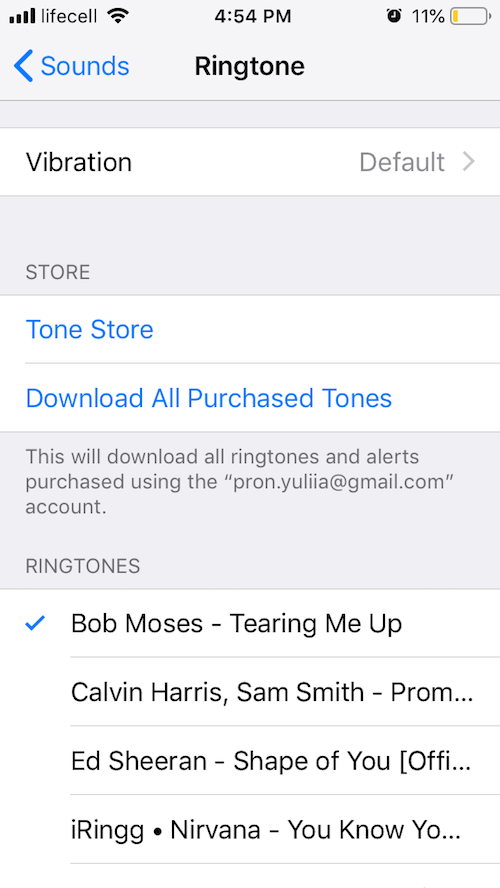Ever wanted to have an exclusive ringtone?
Good news! Here's the ultimate short-list of the top iPhone ringtone creators.
I remember the times when everyone had a different custom ringtone. Today, we don't pay attention to tones anymore and prefer to keep the default one.
But the problem is, we always get confused when we hear a standard iPhone ringtone. Honestly, I think this was my phone ringing. But it's not. It drives me nuts!!
Luckily, I found the solution to this problem.
Even 15 solutions. 😏
So now I'm going to present you with a list of the best ringtone maker apps that will help you make the coolest iPhone sound. I'll tell you about Desktop Software, Web-tools and IOS apps. Among them, you can choose the best iPhone ringtone maker app.
Time to make the best ringtone for your iPhone!
 Table of Contents
Table of Contents
iRingg
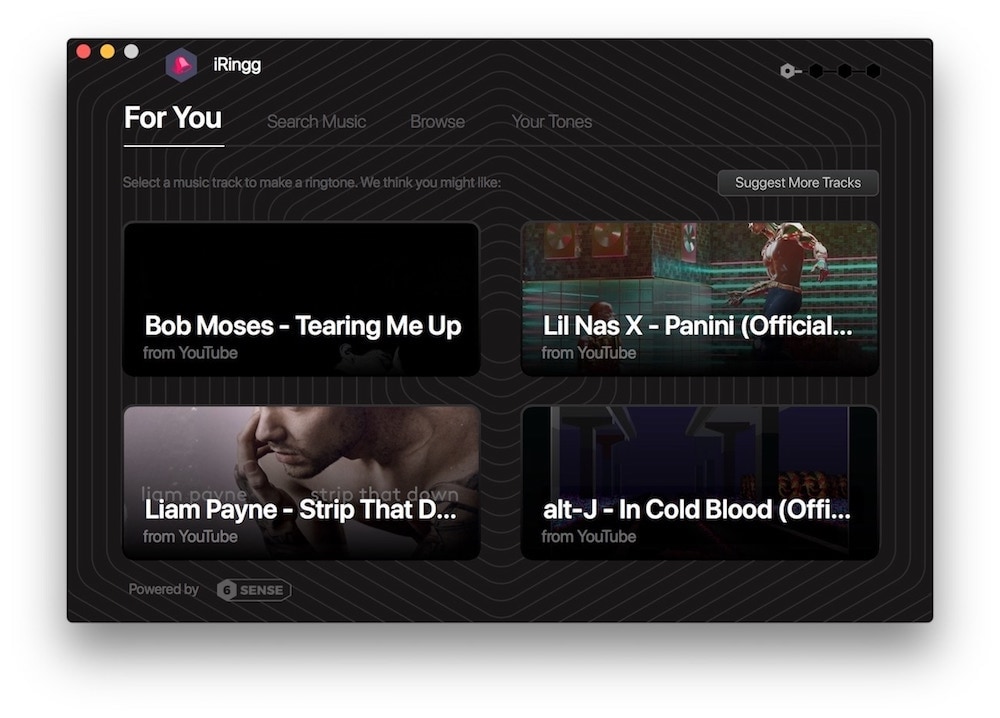
iRingg is a simple, and probably the best ringtone maker app for macOS and Windows. It will help you turn any song into a funny customized tune in just 2 clicks!
What's cool, there's a 6-Sense technology that can recommend songs you can easily turn into ringtones. All suggestions are based on your music taste. iRingg analyzes your music library in iTunes and iPhone and only shows you relevant tracks.
You can quickly pick any of the recommended songs or even upload your own track in the ‘Browse' tab. Alternatively, just search for any song on YouTube or SoundCloud using an in-app browser.
The best part? You can edit your song right inside this iPhone ringtone creator!
What makes iRingg an excellent app is that you won't need any third-party website or iTunes to have your ringtone downloaded on your iPhone. Let me quickly show you how it works:
Step 1. Launch iRingg.
Search for a song (or let the app find a suitable one for you) and trim it. You can choose any part and duration.
Step 2. Customize your ringtone.
With iRingg, you can make your ringtone truuuuly unique!
For instance, it's easy to adjust the volume with fade-in or fade-out features (quieter in the beginning, louder at the end, or vice versa).
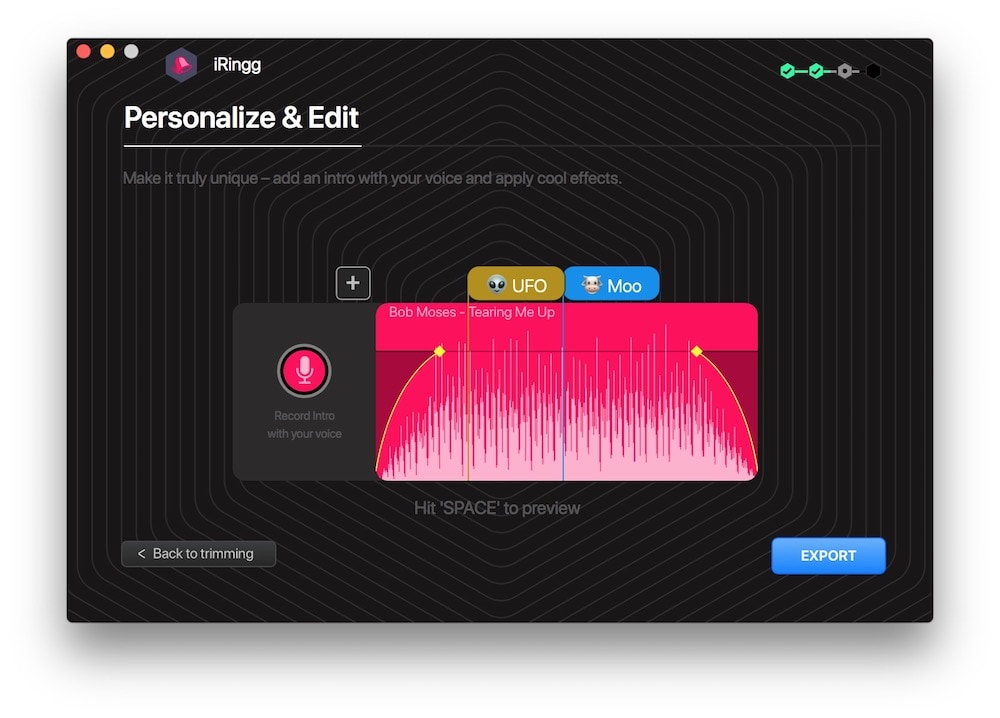
You can even record your own voice demo & modify it. Apply either a Space Lord or a Shrimp. Finally, you can add cool sound effects (we call them SndMoji). For example, if you choose a bomb emoji, you'll hear an explosion, etc.
Step 3. Export your tone to an iPhone.
Click “Export” and select your iPhone. You'll get your new tone in the Sounds section of the Settings app.
See, there's a lot of cool stuff in iRingg so don't miss the chance to have fun with it!
All this stuff can make me say iRingg is one of the most advanced iPhone ringtone creators. It's definitely the easiest way to download ringtones straight to iPhone. No syncing. No converting hassle.
iRingg is not only convenient and user-friendly. It has unique features, like 6-Sense and SndMoji. You won't find them in any other app!
Sooo… where do I find ringtones on my iPhone? ☝️
It's simple.
All your ringtones stay in your iPhone's Settings app. There, head to Sounds > Ringtones. Here you go! Now all you need to do is to select the desired tune right from the list.
Softorino YouTube Converter a.k.a. SYC
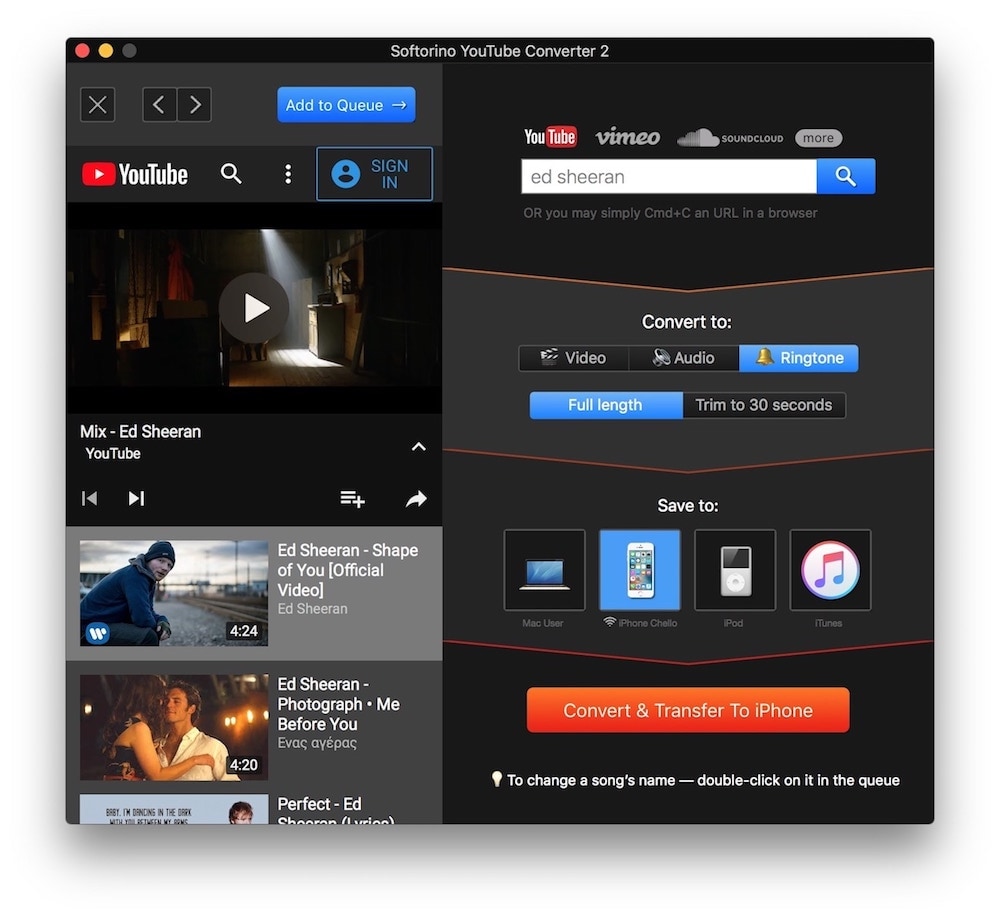
This app is not just a converter. It also works as a ringtone maker for iPhone.
Softorino YouTube Converter is a top-notch iPhone ringtone creator.
This app is quick & easy to use. All you need to do is to search for a song on any of 66 (!) sources and then just specify output settings (btw, you can download a file like a video or a song as well).
Just like iRingg, SYC features an in-app browser. This means you can easily look up the desired song without even leaving the app. Here's how simple it is to turn any YouTube song into a ringtone:
Step 1. Connect an iPhone to your computer.
In this case, use a USB cord or connect an iPhone to the same Wi-Fi network. Search for a song and add it to the queue.
Step 2. Click “Convert To Ringtone”.
You may choose between the full size or the first 30 seconds of the song.
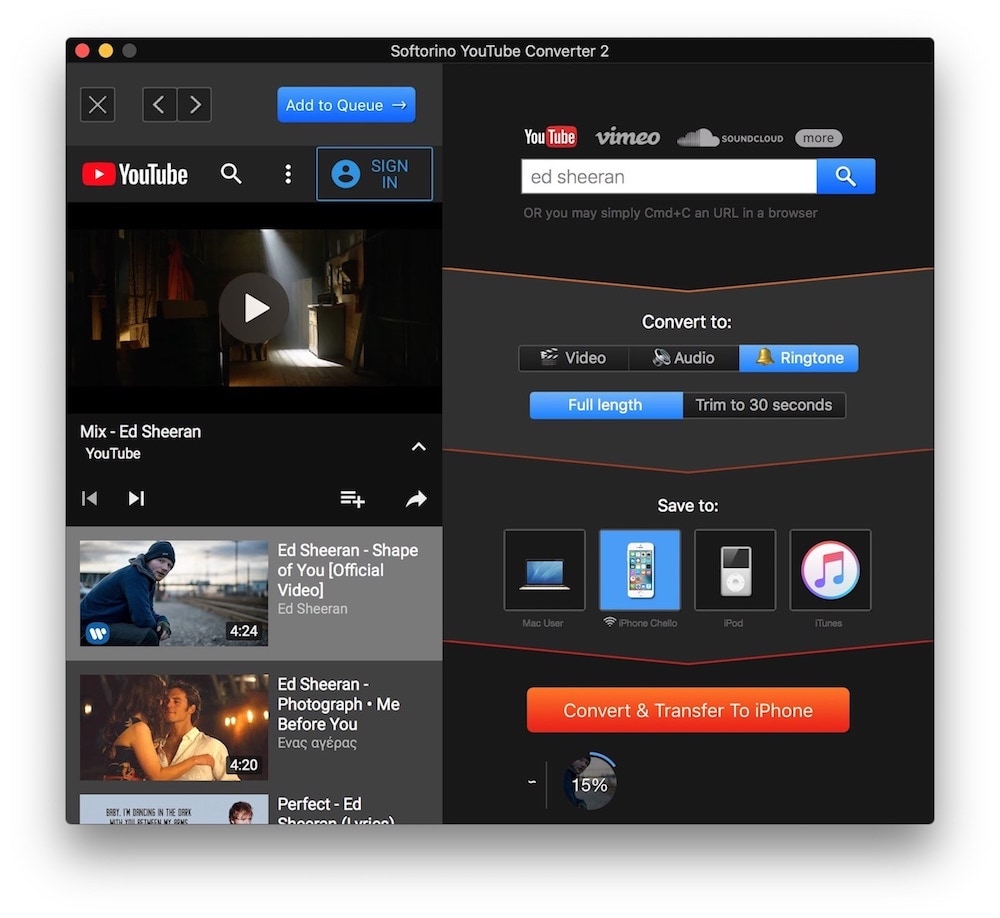
Step 3. Choose “Transfer To iPhone” and then press a big orange “Convert & Transfer to iPhone” button.
Wait for a couple of seconds, and that's it! You can find a new ringtone above the default ones in the Sounds Settings of your iPhone.
Voila! Now you know how to add ringtones to iPhone from your computer without iTunes. SYC is one of a kind iPhone ringtone maker. It's super simple to use, so you should definitely try it.
iTunes
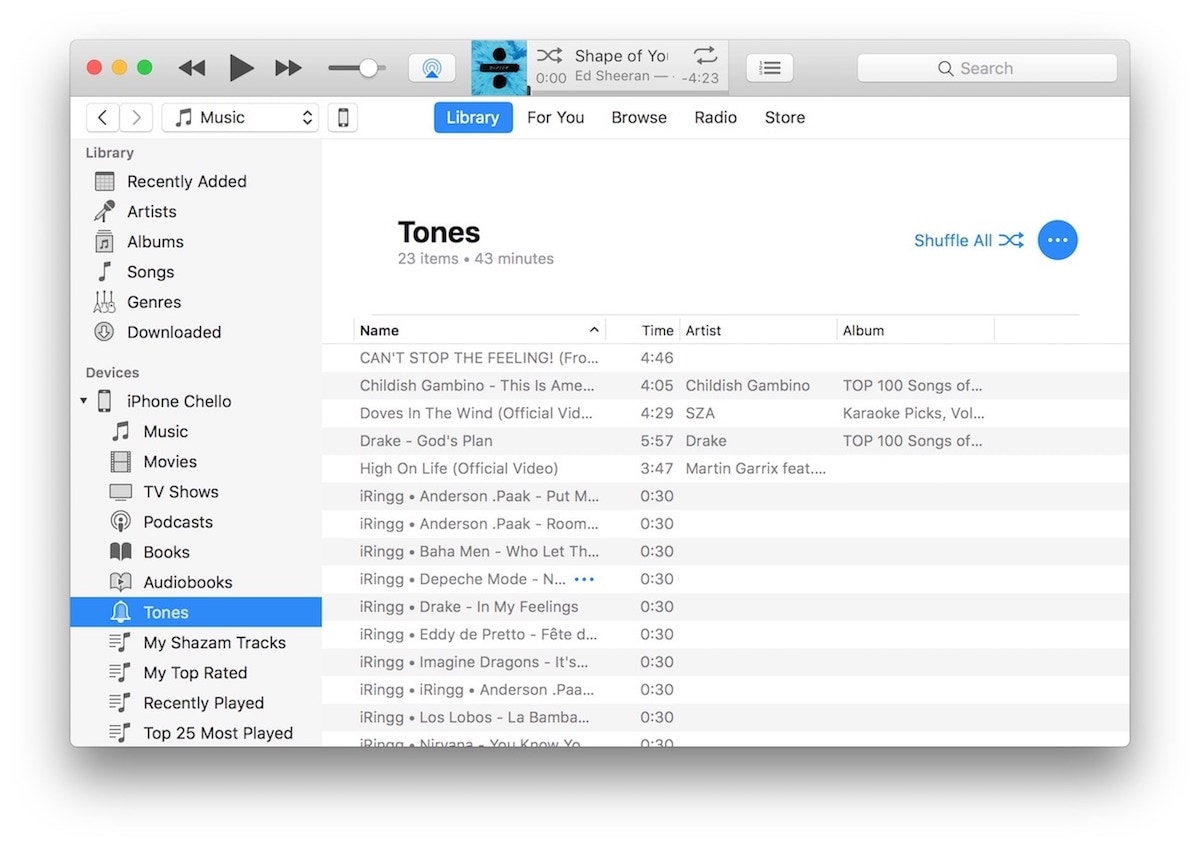
Luckily, you can add m4r ringtones without syncing your entire device. After the launch of the latest iTunes version 12.7, it became more complicated to add ringtones to iPhone as iTunes now doesn't let your browse through your ringtones.
Nevertheless, you still can add a ringtone, but you'll have to look for it in the Music section.
To get a tone to your iPhone, download it in M4R, then open iTunes. Your sounds are in the Library, so sync your iPhone with a computer.
Like in the previous apps, your ringtones will stay in the Ringtones section of the Sound Settings.
And this is just the beginning! Let's move on to the web tools.
Syncios
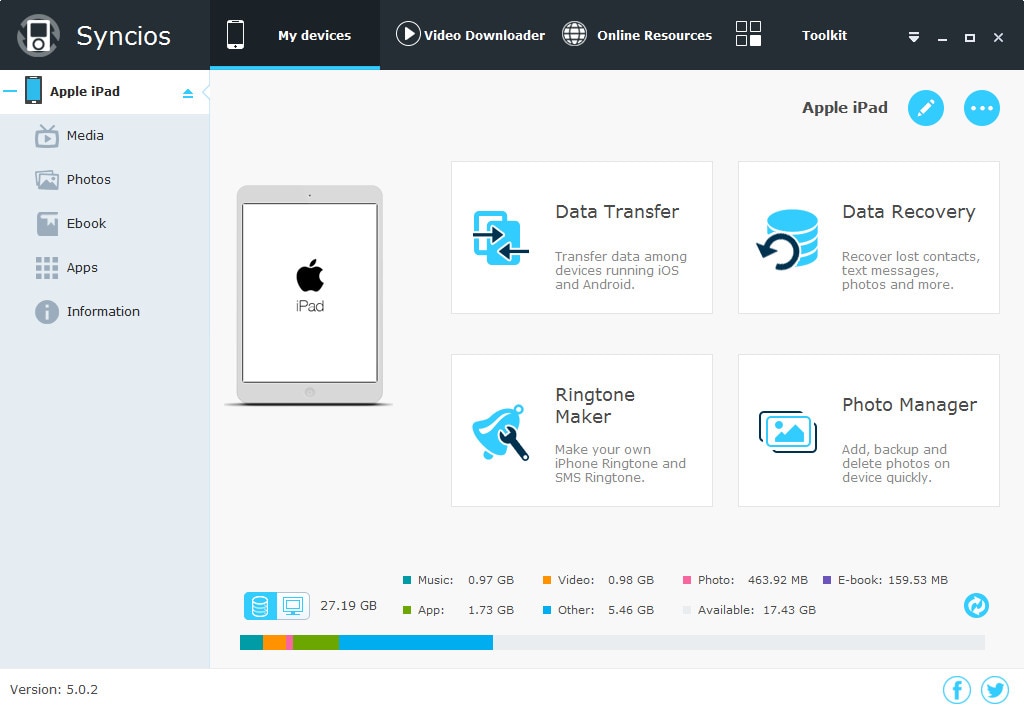
It is a good option if you want to have a cool ringtone and share it with your friends or family. You can either send tunes from iPhone to iPhone, from iPhone to iTunes, or vice versa.
You can transfer files or backup your iPhone via a USB cord or Wi-Fi.
To start working with this iPhone ringtone creator, you'll have to connect the two iPhones to your laptop.
You'll see a menu with all data from an iPhone-1. You can choose a particular file or a folder and then transfer it to an iPhone-2.
It takes a little time to copy your data in an app, but it works quickly enough.
You can also work with iCloud storage and copy files from a laptop to your iPhone. Download Syncios here.
Anytrans
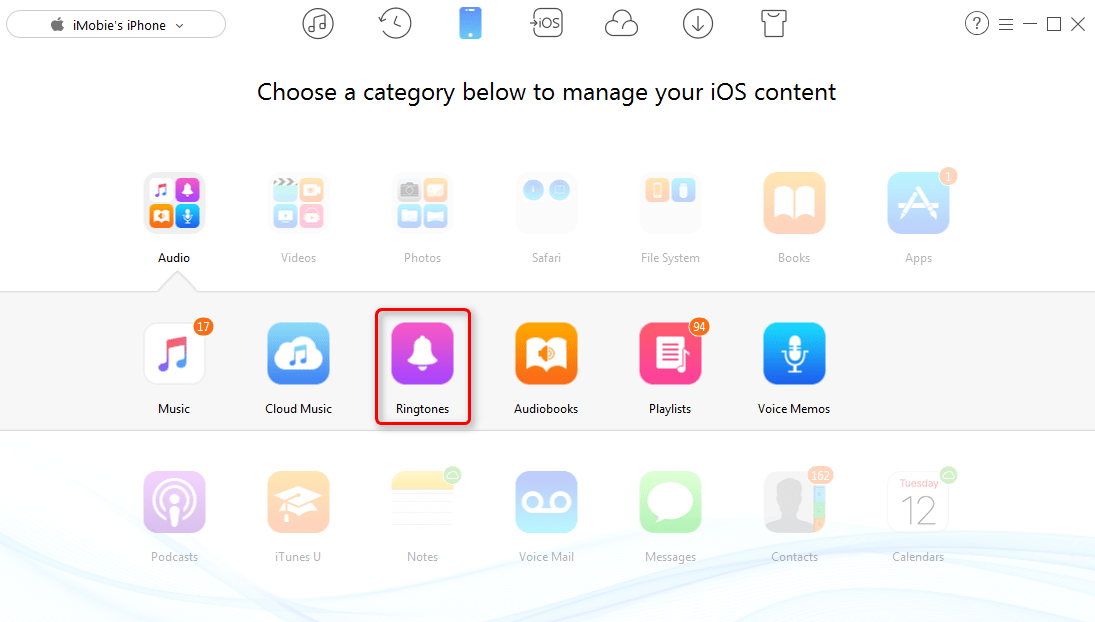
Like Syncios, this app also works like an iPhone-to-iPhone or iPhone-to-laptop file transfer.
Once you connect your iPhone to a laptop, it offers you three options:
- transfer iDevice Media to iTunes
- transfer iTunes Media to iDevice
- backup photos to Mac
So, you can download a ringtone and transfer it via iTunes or vice versa.
Apart from downloading software, you can find any iPhone ringtone creator online. You can download the app from the official website. So let's move on to the Web tools.
Zedge
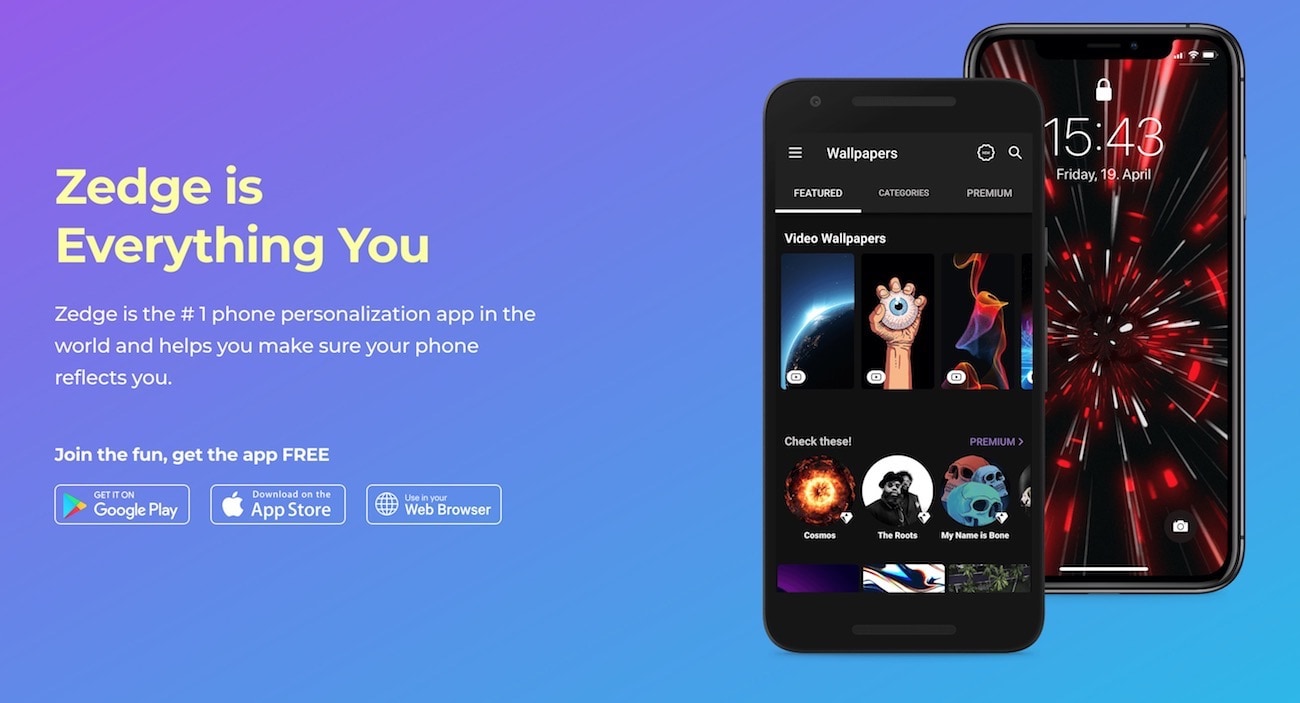
This website can help you download free ringtones, wallpapers, or backgrounds for your phone. You can do it either online or get an app both for Apple and Android devices.
You can register online, create a username and search for anything you want.
You can listen to a ringtone beforehand and, if you like it, you download it.
What's more, the guys behind Zedge built an iPhone ringtone creator for iOS. You can look it up on App Store.
The ringtone appears in an iTunes app on your computer. You can quickly find a tone in the Recently Added section. Then, get a ringtone on your iPhone via syncing.
Ringtone Maker (online)
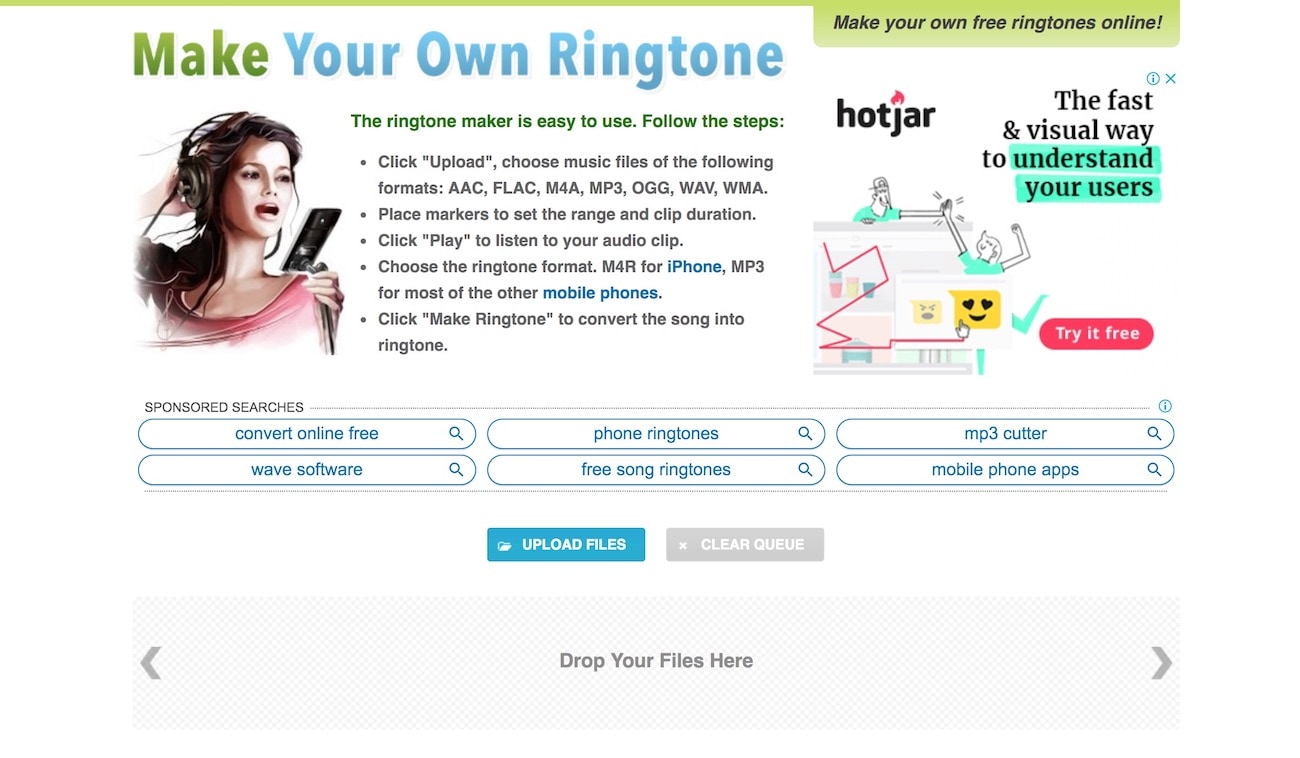
Owing to this app, you can easily make a ringtone from any song. Unfortunately, you can't add a personal touch to your tone.
But if you don't want to personalize your ringtone, this source is right for you.
This web tool supports up to 7 formats, including FLAC, M4R, and WMA.
To make a ringtone, you should:
- Click “Upload Files” and choose a song from the ones you have on your laptop.
- Put markers to choose the duration of the ringtone and where it should start playing.
- Select the M4R format and click “Make Ringtone”
You can save the ringtone on your computer and then add it to an iPhone via WALTR 2, for example. You won't need iTunes.
Audiko
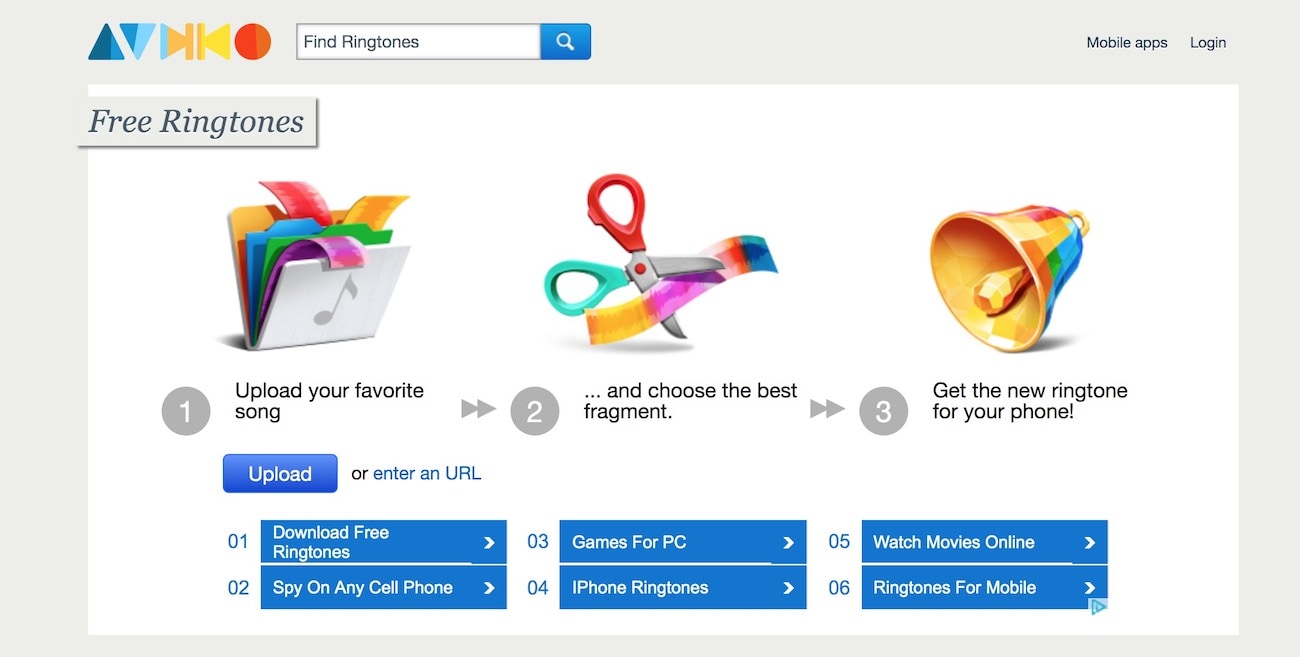
Here, you can either make a ringtone on your own or download an existing one. To make it more comfortable, you can buy an app on your iPhone for $0.99.
Like zedge.net, Audiko also offers you to download wallpapers to your iPhone.The app is convenient and has some good reviews on AppStore.
Audiko helps you:
- make a ringtone from your saved songs directly from an iPhone
- choose the duration and the part of the song to trim
- share ringtones with your friends
Of course, you can make it from your computer. I also suggest downloading an app, since it's kinda convenient. But it's up to you.
Anyway, there are many other alternatives. Ok then, let's talk about iOS apps. As you've seen in the case of Audio, they're not always free to download.
There may also be some doubt about whether the app is buggy. But I won't recommend something sketchy. So, what do we have here?
GarageBand
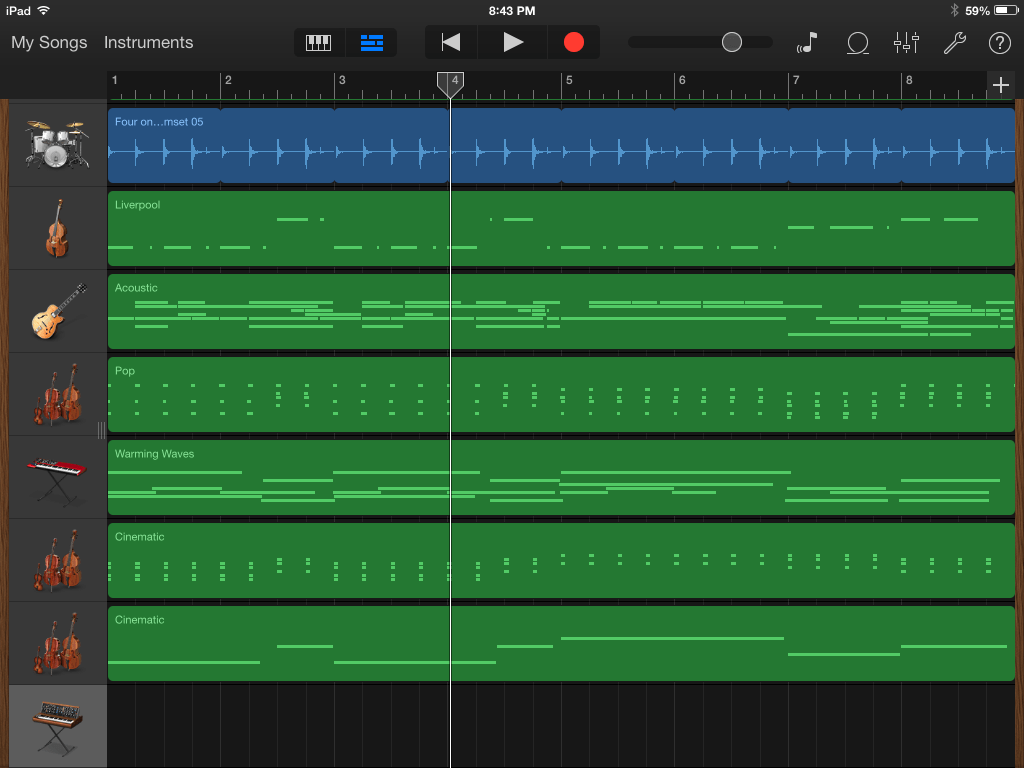
It is an exciting app for everyone who's tired of listening to mainstream tracks. It's the perfect alternative, as well as iRingg Ringtones Creator, for people who want to create. With Garageband, you can compose your melody with various instruments.
In the newer iPhone models, GarageBand is pre-installed. So, when you open the app, you see a range of instruments. As I'm a guitar player, though, in the past, I decided to recall some chords.
Well, it wasn't as bad as I supposed. I even wanted to set it as a ringtone. So, as you've finished your masterpiece, go ahead and save it. Then, head to “My Songs”.
There, you choose what you want, and GarageBand offers you to save it as a song, a ringtone, or a music project. I guess you know what to do.
And, as usual, you'll find your new ringtone in the Sounds section of the settings app. But this is just one from hundreds (!) of iPhone ringtone creators. I'll tell you about some of them.
Ringtones for iPhone: Melodize
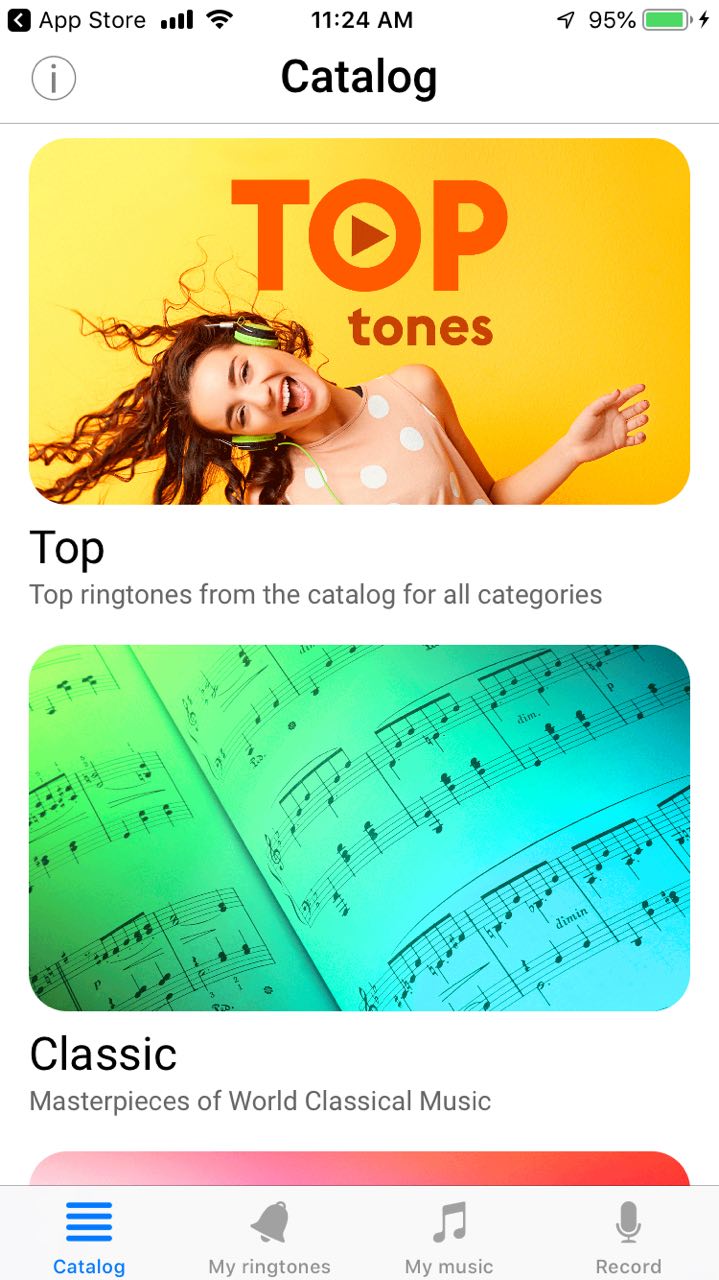
I don't usually trust the ads appearing in the free apps I use. Moreover, I usually skip them.
But once I saw a short video commercial about a cool iPhone ringtone maker. Wow, the first time something useful!
This app is quite multifunctional. You can both create ringtones and choose from the range. Also, you can record your tone with a microphone.
Here, you can search for a song by genre. What's more, you may also set those ringtones for incoming messages or other notifications.
iPhone Ringtones also offers different sound categories. For example, Christmas sounds, sound effects, classical music, etc.
You can either create a ringtone from the songs in your iPhone Music Library or choose from the recommended ones.
This iPhone ringtone creator is free to download, but then you'll have to decide whether to buy it. You can have a weekly subscription for $2.99/week.
The monthly subscription will cost you $1.99/week, and the yearly subscription is $0.99/week.
Ringtone Maker
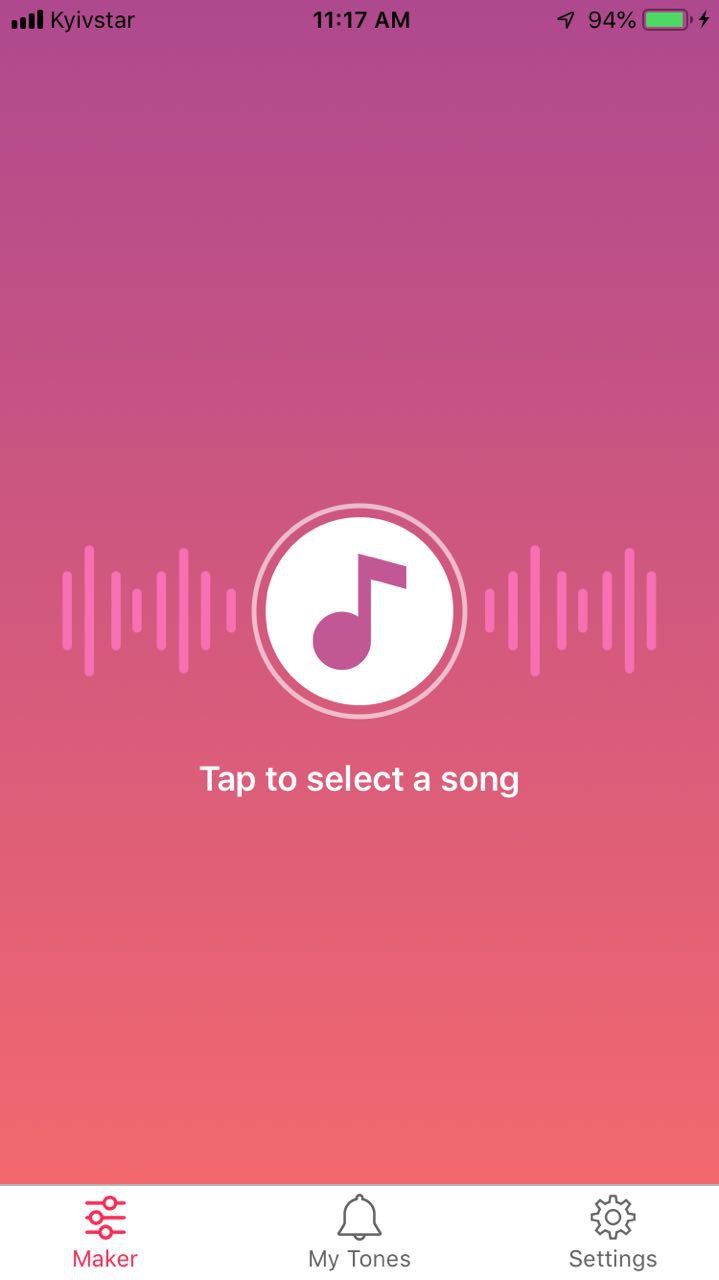
This ringtone creator is suitable for iPhone, iPad, and iPod Touch. Like the previous app, Ringtone Maker helps you create alert and text sounds and customized ringtones.
Keep in mind, that you can work only with your device's music. So if you have no songs on your iPhone, make sure to download them beforehand.
Moreover, the duration is limited to 40 seconds. But, anyway, you can make a ringtone from recording. Use your imagination!
Here, you can set the start and end times of your ringtone and edit its name.
Finally, you can convert your MP3 files into M4R so your tones will be saved in the Sounds section of your Settings.
Box MP3 – Music Manager
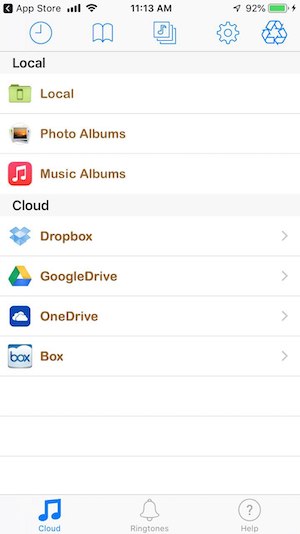
This iPhone ringtone creator helps you make a ringtone not only from the downloaded music but also from your videos.
The other feature's that you can set a fade-in and a fade-out. And, like in other apps, you set the start and stop moments of a ringtone.
Box MP3 helps you quickly find a necessary ringtone if you've already created lots of them. That's because you can sort tones by name, size or date of creation. The app is free and doesn't offer you to buy it later. So you can limitlessly use all of its features. Not so long ago it released a new update, so it works faster and without bugs.
Free Ringtone Downloader
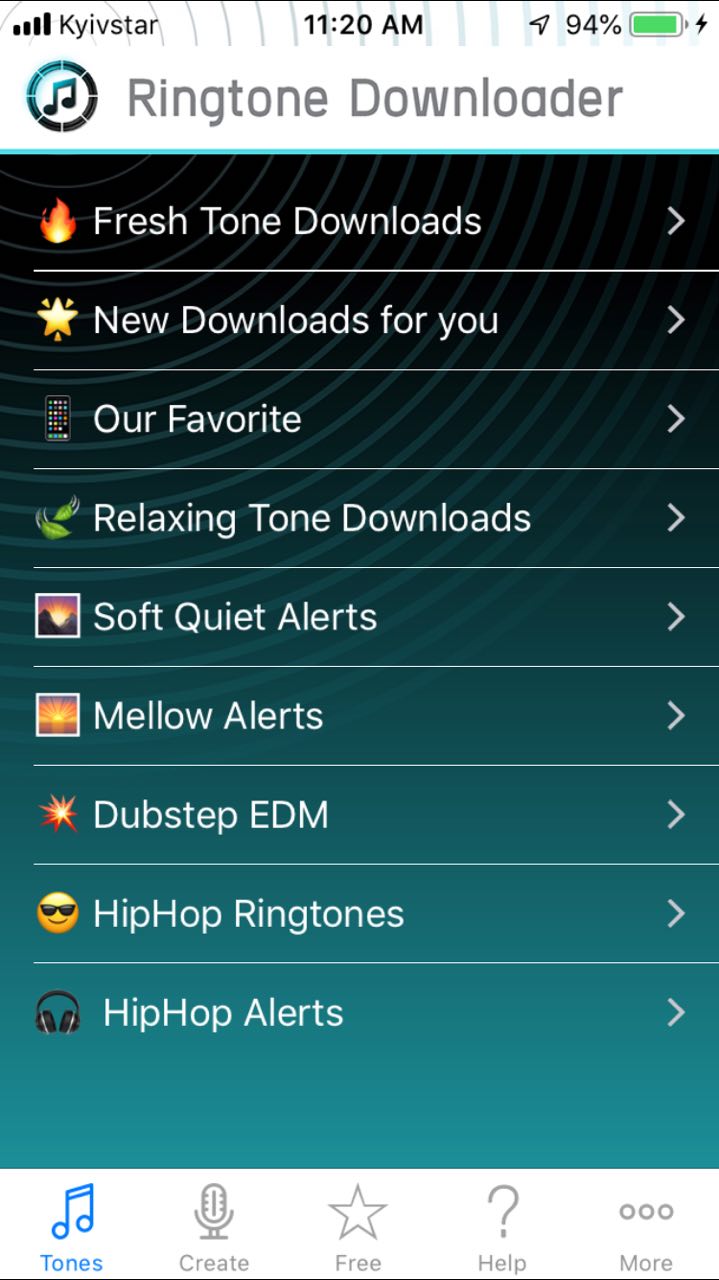
Just because almost all the iPhone ringtone makers are very similar, I won't describe this app for so long.
The critical points of Ringtone Downloader include:
- creating a ringtone from your Music Library or iTunes
- 40-second ringtones
- possibility to choose which part to set as a ringtone
- fast & easy ringtone making
- beautiful user interface
- free to download
iPhone Ringtones and Melodies
UPD: It appears the app has been taken down from the App Store.
If you look up ‘iPhone ringtones and Melodies' on the App Store – you will only see the best reviews. They go like this: “Premium Quality app”, “4 million of satisfied clients all around the globe”, “Best ringtone app in the USA, the UK, Japan, Italy, France, etc.”.
So what was so special about this iPhone ringtone creator? 🤔
- the app supports iOS 5 and later versions
- the trial is free, and the subscription is just $0.99/month
- you can set a tone for incoming calls, alerts, messages, and other notifications
- you can record any different sound to set it as a ringtone
- the app supports all the audio formats and converts them into M4R
- you can choose from many existing funny, dramatic, classical, and other sounds
- share your ringtones via Facebook and Twitter
Ringtones for iPhone: Pro
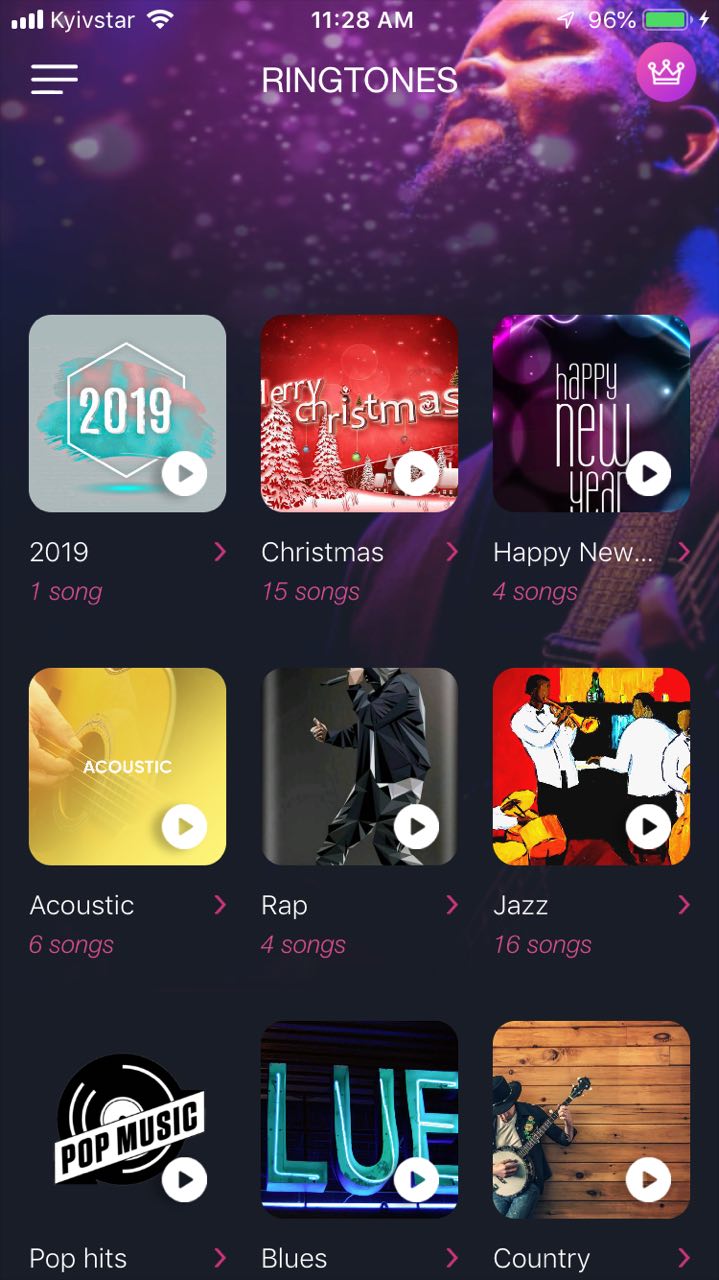
Choose from 500 existing tones and songs of different genres. Or…create your own! You can set an unlimited duration for your iPhone ringtones, share them via many social networks or email.
This iPhone ringtone creator is free. You won't have to pay anything after a daily/weekly/monthly trial. Feel free to choose a song from your library or record your tone.
What's the perk of all these iOS apps is that they don't weigh so much, so you won't waste lots of your iPhone storage.
As you see, there are so many alternative ways to create a unique ringtone for your iPhone. Not all of them are modern. In fact, many apps don't have any advanced features. But, anyway, there's still a lot to choose from. Pick your own!
Bottom line
Everyone wants to emphasize their uniqueness. The more extraordinary you are, the better. I'm not an exception. I always tried to buy, wear or do something nobody couldn't even think of. And yes, having an exclusive iPhone ringtone also counts.
You may say ringtones are the past century. But to my mind, they are even more modern and fun than ever. I hope I've proved this in this article.
So have fun and let me know which iPhone ringtone apps or a web tool is the best for you!
FAQ
What is the best ringtone app for iphone?
iRingg is considered as the best ringtone app for iPhone. It is a desktop app for Windows and Mac that lets you create your own custom ringtones in a fun way. iRingg allows you to convert any YouTube or SoundCloud sound into a custom ringtone and then personalize it by adding different sound effects. Its 6-Sense technology recommends songs that you would like as your ringtones, according to your music taste. It is incredibly easy to use.
What is the easiest ringtone app for iPhone?
iRingg is probably the simplest and easiest ringtone maker out there for iPhone. This desktop app for Windows and Mac has an incredibly simple user interface that lets you customize ringtones in just two clicks. Just select a song, choose the ringtone length, and send it to your iPhone! With iRingg, you can convert, personalize, and transfer ringtones to your iPhone without iTunes. It has an extremely easy interface that even a nine year old can use.
What is the best ringtone app for iPhone without iTunes?
iRingg is the best ringtone app for iPhone without iTunes. This desktop app for Windows and Mac has everything you would expect in an ideal ringtone maker. iRingg lets you convert any song into an m4r ringtone, customize it, and send it to iPhone without iTunes. Powered by its machine learning 6-Sense technology, it recommends songs that you’d like as ringtones based on your local library. You can also use the SndMoji+Voice feature to personalize your ringtones.